Introdução
Imprimir suas mensagens de texto do Android pode parecer desafiador, mas com a abordagem correta, pode ser uma tarefa simples. Seja para documentação legal, registros pessoais ou simplesmente para salvar conversas queridas, saber como imprimir suas mensagens de texto de forma eficiente é essencial. Este artigo irá guiá-lo através de métodos confiáveis para imprimir mensagens de texto, garantindo a manutenção de seu conteúdo e clareza.
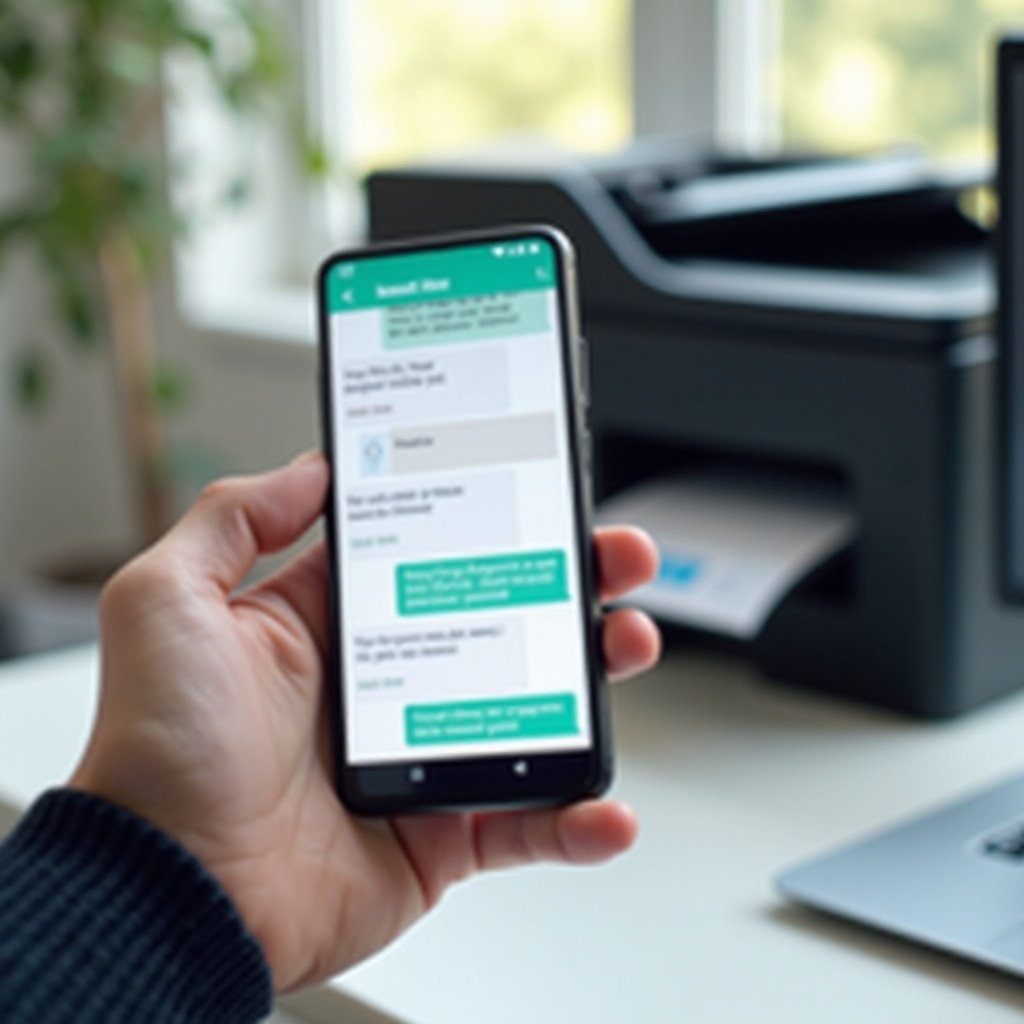
Preparando-se para Imprimir Mensagens de Texto
Antes de iniciar o processo de impressão, é crucial preparar adequadamente suas mensagens. Garantir que tudo esteja salvo em backup protegerá contra qualquer perda de dados durante o processo de impressão.
-
Importância de Fazer Backup das Mensagens de Texto: Fazer backup regularmente de suas mensagens garante que você mantenha acesso às suas conversas, mesmo se ocorrer um erro durante o processo de impressão. Utilize a opção de backup integrada do Android ou aplicativos de terceiros para salvar seu histórico de mensagens.
-
Considerações de Privacidade e Implicações Legais: Tenha consciência da natureza pessoal e sensível de suas mensagens de texto. Sempre priorize a privacidade ao garantir a segurança dos dados, especialmente ao usar aplicativos de terceiros.
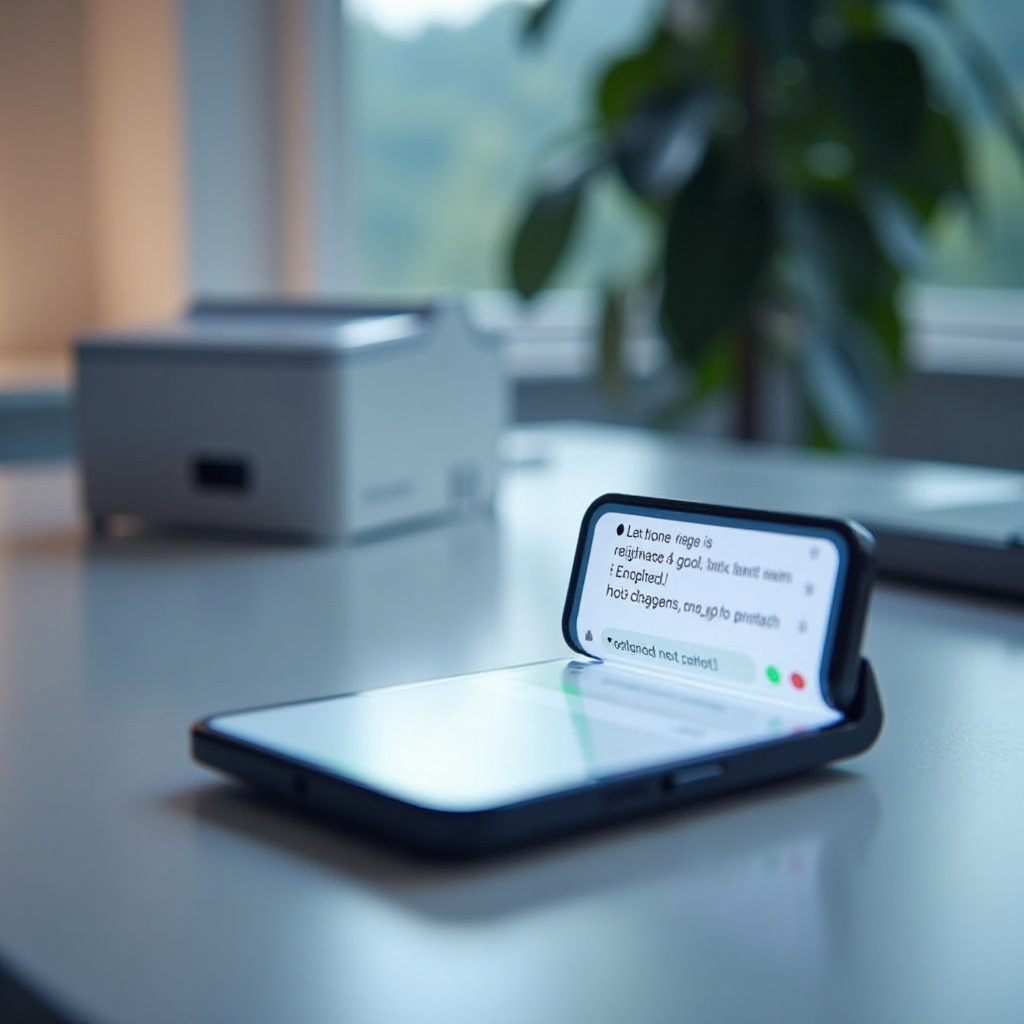
Método 1: Usando Aplicativos de Terceiros para Imprimir Mensagens
Aplicativos de terceiros são um método popular para extrair e imprimir mensagens, oferecendo múltiplos recursos e facilidade de uso.
-
Visão Geral dos Aplicativos Recomendados: Considere aplicativos como SMS Backup & Restore e Droid Transfer por sua eficiência e abordagem amigável ao usuário. Esses aplicativos permitem exportar mensagens para vários formatos para uma impressão clara e precisa.
-
Guia Passo a Passo para SMS Backup & Restore:
- Baixe o SMS Backup & Restore na Google Play Store.
- Abra o aplicativo e toque em ‘Configurar um backup’.
- Selecione mensagens de texto (SMS) para backup.
- Toque em ‘Fazer backup agora’ e aguarde a conclusão.
-
No seu PC, abra o arquivo de backup salvo e prepare-o para impressão.
-
Opções Adicionais e Seus Recursos: O Droid Transfer oferece opções para exportar textos como PDFs, HTML ou texto simples, perfeitos para impressão. Esses formatos mantêm a integridade e a organização de suas conversas.
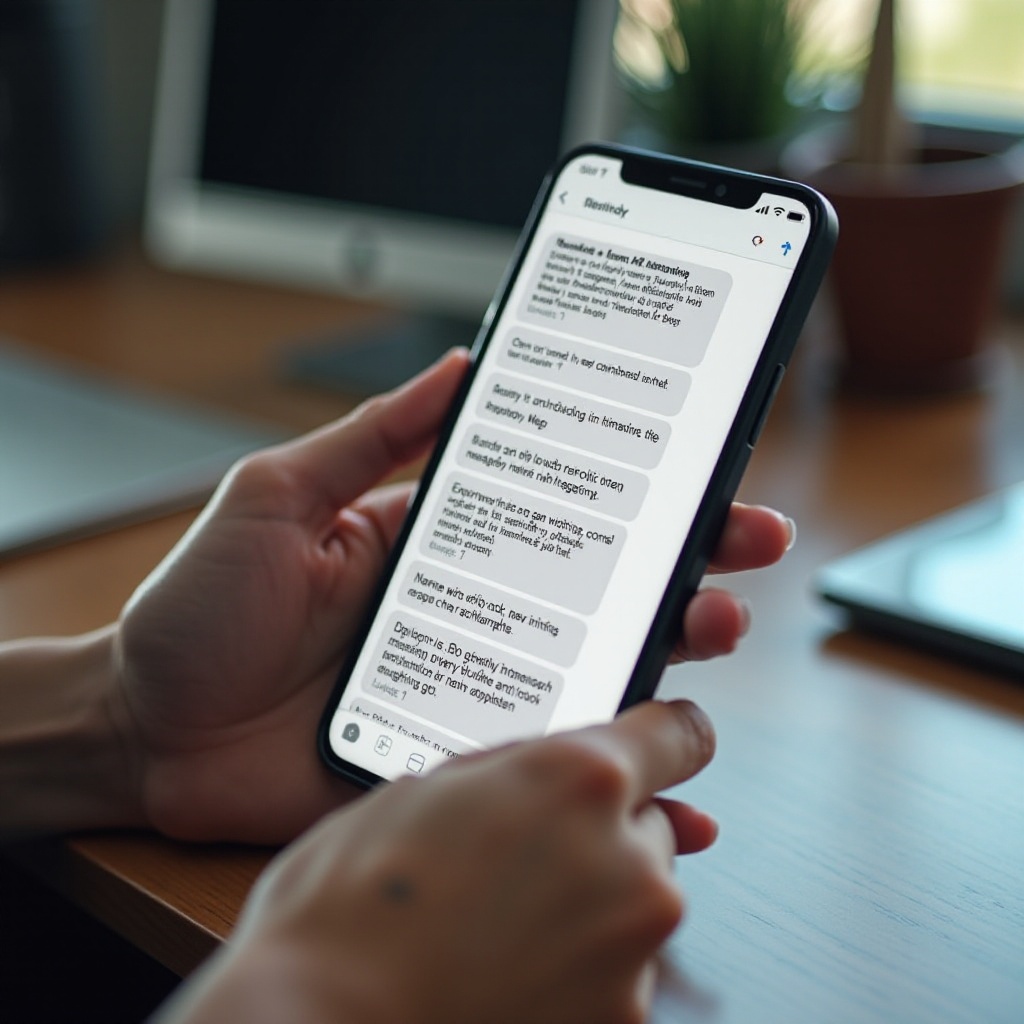
Método 2: Imprimir via Capturas de Tela
Capturas de tela oferecem um método simples para imprimir mensagens sem necessidade de software extra.
-
Como Tirar Capturas de Tela em Dispositivos Android: Capture capturas de tela pressionando simultaneamente os botões de Energia e Volume Baixo, mostrando as mensagens exatamente como aparecem no seu dispositivo.
-
Organizando Capturas de Tela para Impressão: Após capturar as capturas de tela, organize-as para refletir o fluxo natural da conversa. Compile essas imagens em um documento para uma experiência de visualização coesa.
-
Imprimindo Diretamente da Galeria do Android: Acesse o aplicativo Galeria, selecione as capturas de tela e use a opção de impressão. Garanta a conectividade com uma impressora via Wi-Fi ou Bluetooth para uma execução direta.
Método 3: Imprimir com Google Cloud Print ou Alternativas
Embora o Google Cloud Print tenha sido descontinuado, ainda existem alternativas eficazes para serviços de impressão.
-
Configurando um Serviço de Impressão no Seu Telefone: Instale e inicie aplicativos como Mopria Print ou Samsung Print Service Plugin para facilitar a comunicação entre telefone e impressora.
-
Conectando Android a Impressoras Compatíveis: Nas configurações do telefone, encontre a opção ‘Impressão’ e adicione sua impressora. Confirme que ambos os dispositivos compartilham a mesma rede para impressão sem problemas.
-
Resolvendo Problemas de Conexão: Garanta que todas as configurações de rede estejam corretas, dispositivos estejam atualizados e tente reiniciar seus dispositivos se persistirem problemas de conectividade.
Dicas Adicionais para Imprimir Mensagens de Texto
Algumas dicas extras podem melhorar seu processo de impressão e garantir os melhores resultados.
-
Garantir a Qualidade e Resolução da Impressão: Visualize documentos para ajustar o tamanho do texto e configurações de resolução para qualidade de impressão ideal.
-
Protegendo Informações Sensíveis Durante a Impressão: Após imprimir, manuseie os documentos com segurança. Considere a criptografia se for compartilhar eletronicamente.
Conclusão
Com essas estratégias práticas, imprimir mensagens de texto do seu telefone Android se torna uma tarefa simples. Ao seguir esses passos, você pode produzir cópias físicas claras e precisas de suas mensagens de texto, completas com seus detalhes e formatação originais.
Perguntas Frequentes
Posso imprimir mensagens de texto apagadas do meu telefone Android?
Sim, se suas mensagens foram backupadas antes da exclusão, você pode restaurá-las e imprimi-las usando o SMS Backup & Restore.
Quais são os melhores aplicativos para exportar mensagens de texto para PDF?
Aplicativos como Droid Transfer e SMS Backup & Restore permitem a exportação para PDF, tornando-os ideais para impressão.
Como imprimo mensagens de texto mantendo a formatação?
Use capturas de tela ou recursos de exportação em aplicativos como Droid Transfer para produzir arquivos PDF que preservem o layout original.
